Dalam artikel ini, saya akan menunjukkan kepada anda cara memasang Zorin OS 15, versi terbaru Zorin OS pada saat penulisan ini. Oleh itu, mari kita mulakan.
Memuat turun Zorin OS:
Pertama, anda harus memuat turun gambar pemasang ISO Zorin OS dari laman web rasmi Zorin OS.
Lawati https: // zorinos.com dari penyemak imbas kegemaran anda dan klik Muat turun Zorin OS.
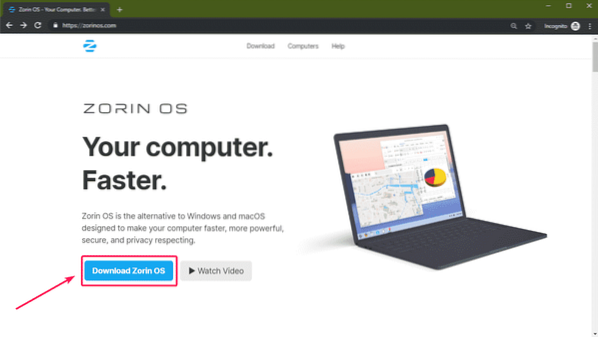
Anda akan melihat halaman muat turun Zorin OS 15 Ultimate. Versi Ultimate Zorin OS dilengkapi dengan beberapa ciri yang baik dan harganya hanya $ 39 pada masa penulisan ini.
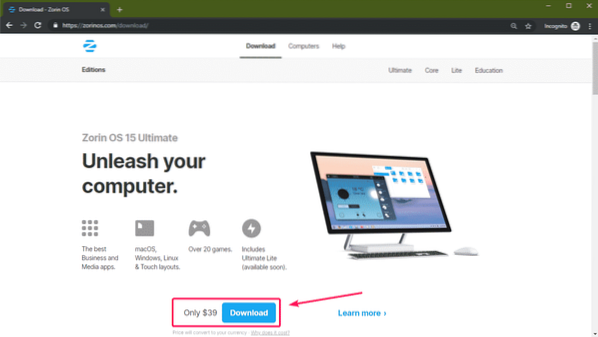
Sekiranya anda tidak mahu membayar sebelum mencubanya, maka Zorin OS juga mempunyai Teras, Lite, Pendidikan edisi yang boleh digunakan secara percuma. Anda boleh menggunakan edisi percuma selama yang anda mahukan, tiada batasan di sana.
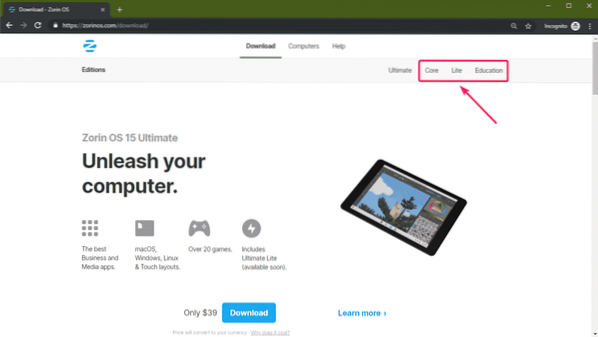
Saya akan memuat turun Zorin OS 15 Core dalam artikel ini.
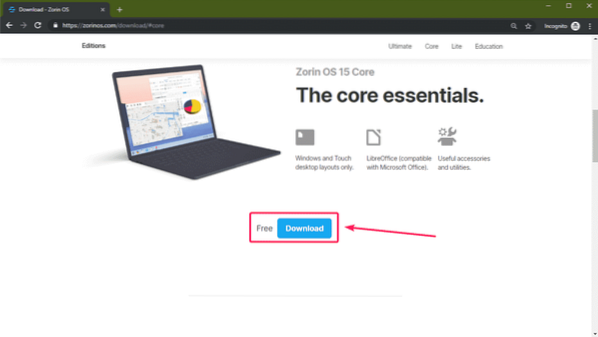
Sebaik sahaja anda mengklik pautan muat turun, anda akan melihat mesej berikut. Daftar ke buletin Zorin OS jika anda mahu. Atau klik sahaja Langkau untuk memuat turun.
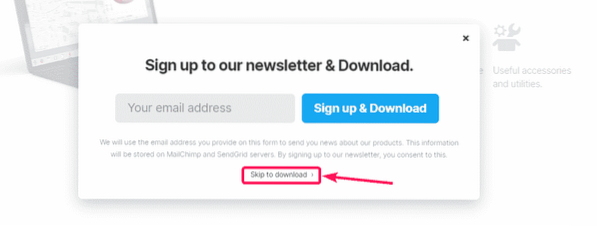
Imej Zorin OS 15 ISO harus mula dimuat turun. Ia akan mengambil sedikit masa untuk disiapkan.
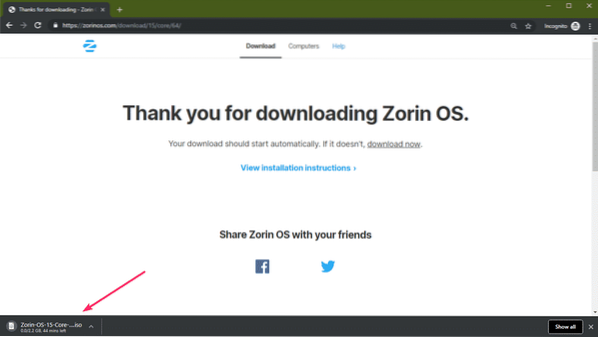
Membuat Pemacu Jempol USB Bootable Zorin OS:
Setelah Zorin OS dimuat turun, anda boleh membuat pemacu ibu jari USB Zorin OS yang dapat di-boot dan memasang Zorin OS di komputer anda dari sana.
Anda boleh menggunakan Rufus untuk membuat pemacu ibu jari USB yang dapat di boot dari Zorin OS. Anda boleh memuat turun dan menggunakan Rufus secara percuma dari laman web rasmi Rufus di https: // rufus.iaitu
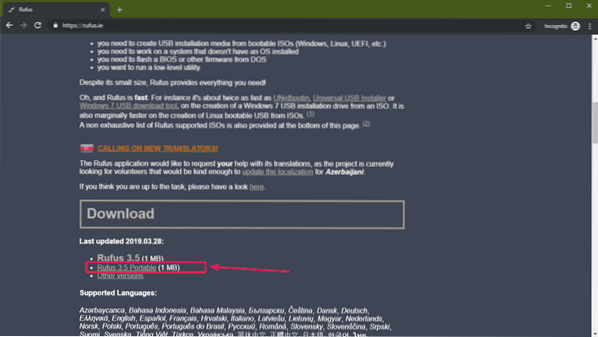
Setelah Rufus dimuat turun, masukkan pemacu ibu jari USB yang anda mahu buat boot dan jalankan Rufus. Kemudian, klik pada PILIH.
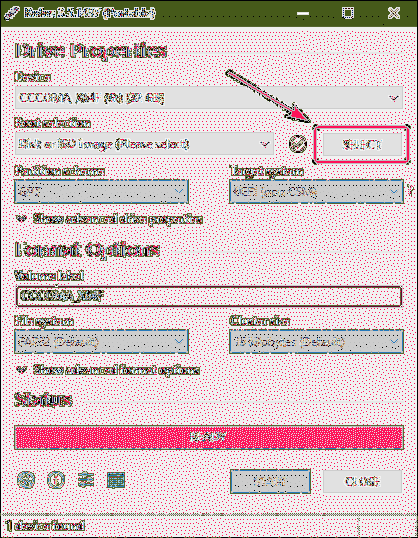
Sekarang, pilih gambar Zorin OS ISO dari sistem fail anda dan klik Buka.
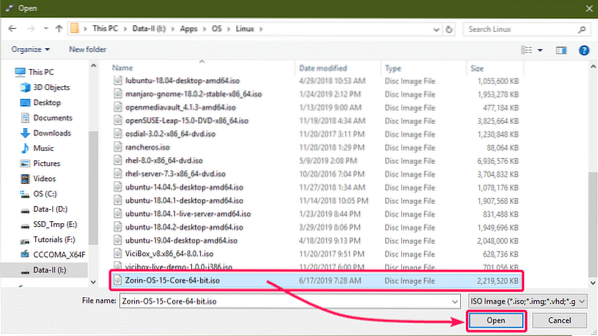
Sekarang, klik pada BERMULA.
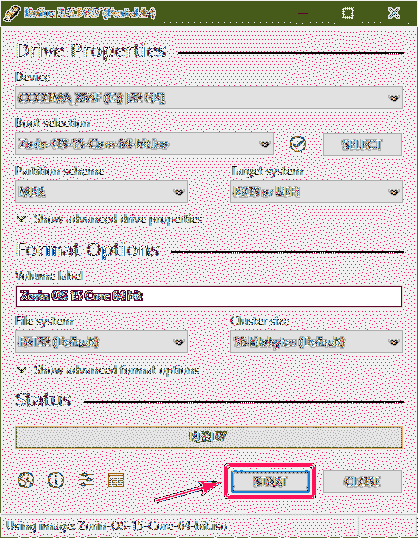
Sekarang, klik pada Ya.
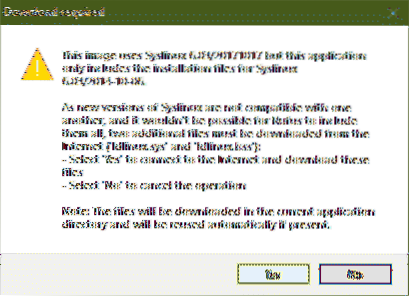
Klik pada okey.
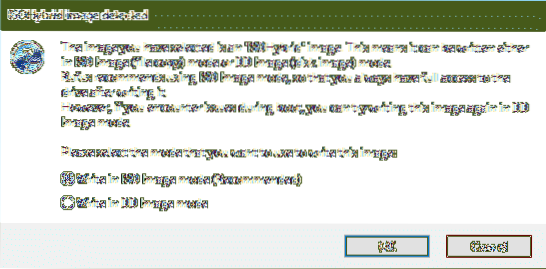
Klik pada okey.
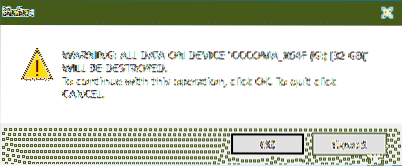
Rufus menyalin fail yang diperlukan ke pemacu ibu jari USB.
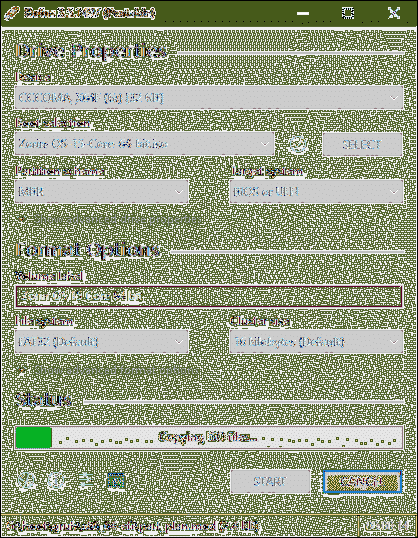
Setelah selesai, klik pada TUTUP.
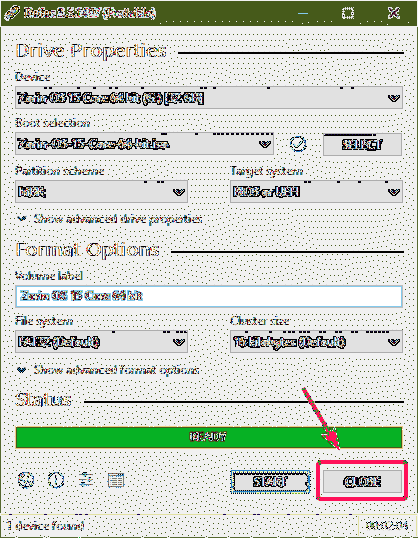
Membooting dan Memasang Zoring OS:
Setelah pemacu ibu jari USB Zorin OS bootable dibuat, masukkan ke dalam komputer anda di mana anda ingin memasang OS Zorin dan boot dari itu.
Anda harus melihat menu berikut. Sekiranya anda mempunyai kad grafik NVIDIA yang terpasang di komputer anda, pilih Cuba atau Pasang Zorin OS (pemacu NVIDIA moden). Sekiranya anda mempunyai kad grafik lain yang dipasang atau mempunyai kad grafik bersepadu, pilih Cuba atau Pasang Zorin OS.
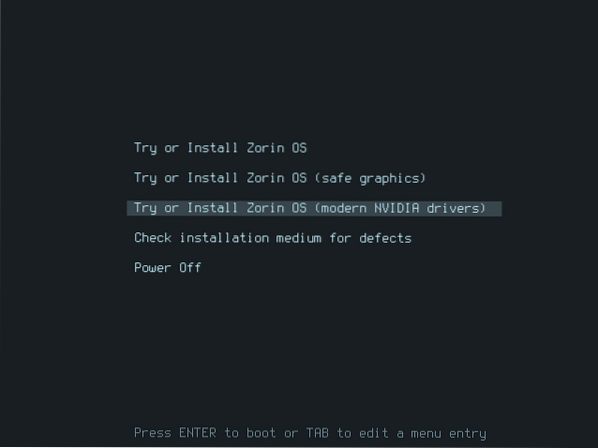
Skrin percikan OS ZORIN.

Pemasang OS Zorin harus dimulakan. Anda mungkin ingin mencuba Zorin OS sebelum memasangnya untuk memeriksa sama ada semuanya berfungsi dengan betul pada perkakasan anda. Sekiranya demikian, klik pada Cuba Zorin OS. Sekiranya anda ingin memasang Zorin OS terus dari sini, klik Pasang Zorin OS.
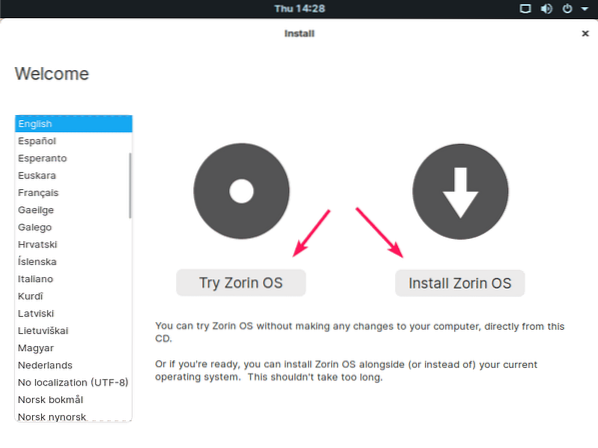
Sebaik sahaja anda mengklik Pasang Zorin OS, perkara pertama yang harus anda lakukan ialah menetapkan susun atur papan kekunci anda. Setelah selesai, klik Teruskan.
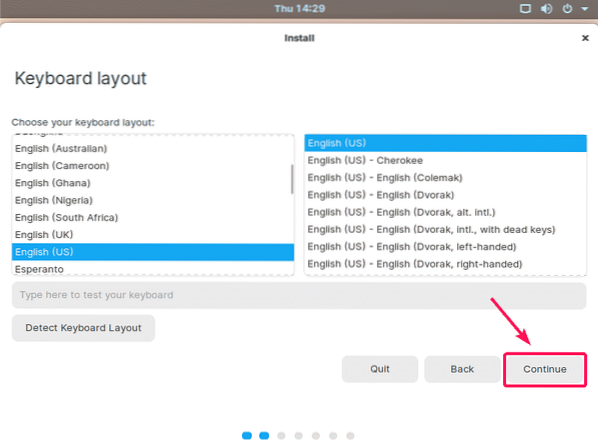
Kemudian, klik pada Teruskan.
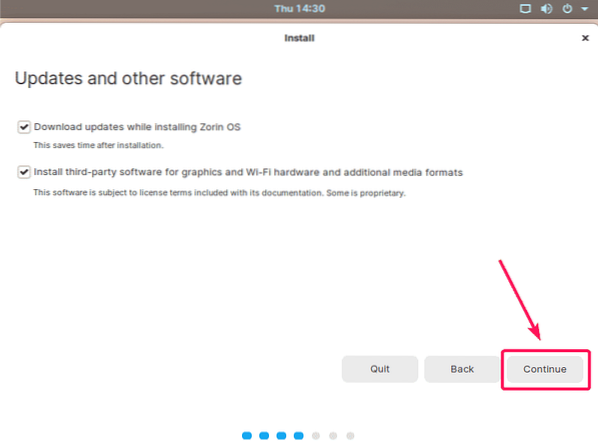
Anda mungkin mahu memadamkan seluruh cakera keras anda dan memasang Zorin OS di sana. Sekiranya demikian, pilih Padamkan cakera dan pasang Zorin OS dan klik pada Install sekarang.
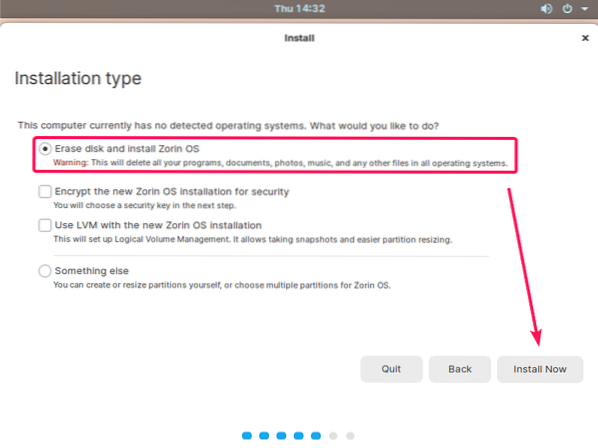
Tetapi, dalam kebanyakan kes, anda mungkin mahu membahagikan cakera keras anda secara manual dan memasang Zorin OS pada partition yang anda mahukan. Sekiranya demikian, pilih Sesuatu yang lain dan klik pada Teruskan.
NOTA: Saya akan menunjukkan kepada anda cara membahagi cakera keras anda secara manual dalam artikel ini.
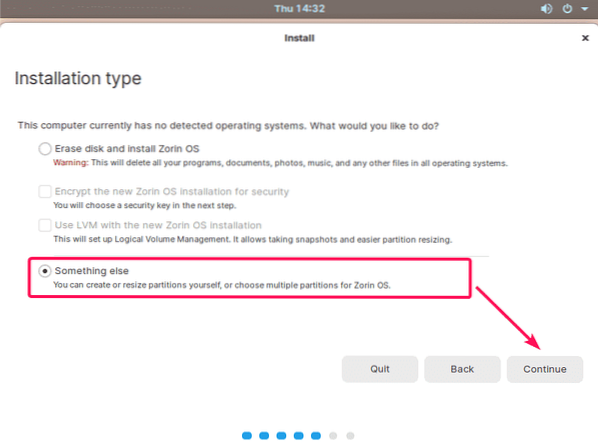
Sekiranya anda mempunyai sistem operasi lain yang dipasang sebelumnya, anda akan mempunyai jadual partition. Tetapi, jika anda tidak mempunyai jadual partisi, klik Jadual Partition Baru…
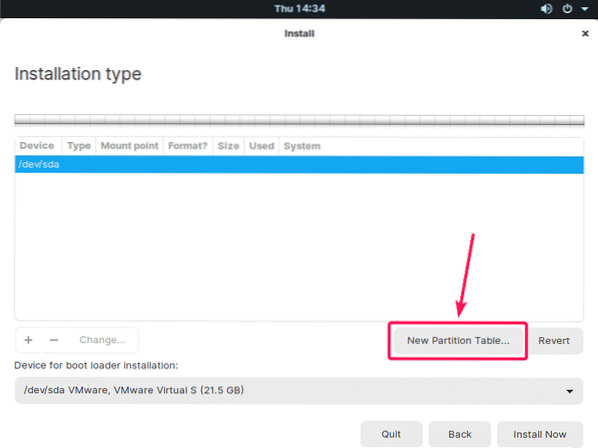
Sekarang, klik pada Teruskan.
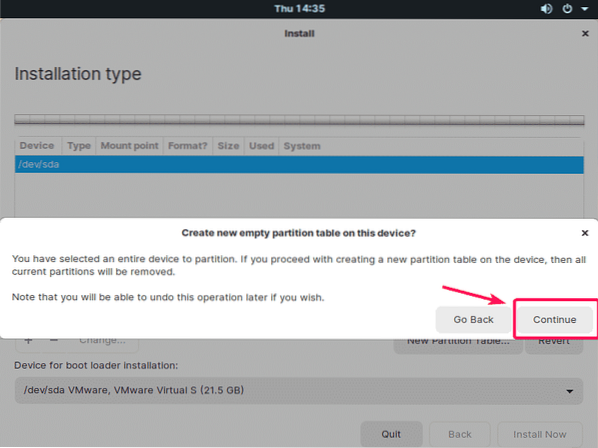
Sekarang, anda perlu membuat partition yang diperlukan untuk Zorin OS.
Sekiranya anda memasang Zorin OS pada sistem berasaskan UEFI, maka anda memerlukan sekurang-kurangnya 2 partisi.
- Partition Sistem EFI (saiz 512 MB)
- Partition root (/) (saiz apa pun yang anda mahukan tetapi saiznya sekurang-kurangnya 20 GB)
Sekiranya anda memasang Zorin OS pada sistem berasaskan BIOS, maka anda memerlukan sekurang-kurangnya Root (/) partition berukuran 20 GB atau lebih.
Saya akan menggunakan sistem berasaskan BIOS dalam artikel ini.
Untuk membuat partition, pilih ruang kosong dan klik pada +.
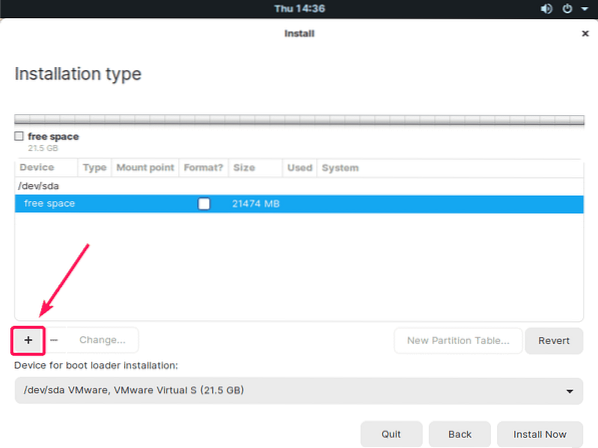
Sekarang, taipkan di Saiz partition anda dalam MB (Mega Bytes), pilih Sistem fail penjurnalan Ext4 daripada Digunakan sebagai kotak lungsur turun, dan pilih / daripada Titik gunung kotak lungsur. Setelah selesai, klik okey.

NOTA: Sekiranya anda menggunakan sistem berasaskan UEFI, maka, anda juga harus membuat a Partition sistem EFI dengan tetapan berikut. Pada sistem berasaskan UEFI, buat partisi ini sebelum partisi lain.
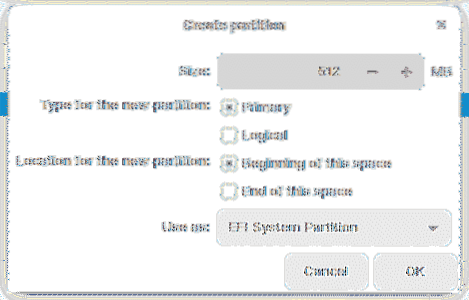
Partition baru harus dibuat. Sekarang, klik pada Install sekarang.
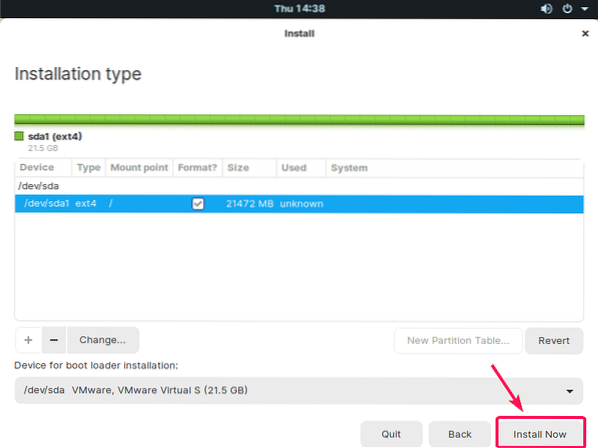
Sekarang, klik pada Teruskan.
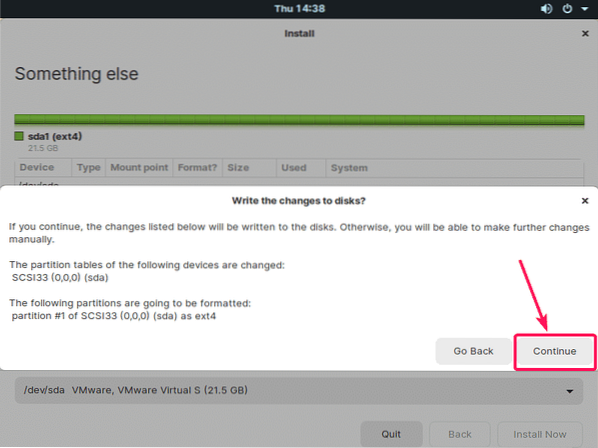
Pilih lokasi anda dan klik Teruskan.
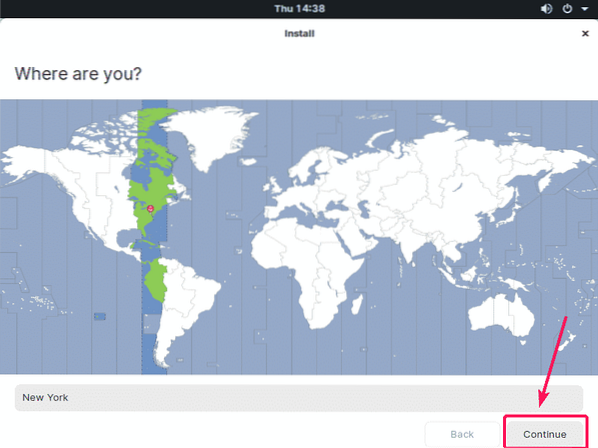
Sekarang, taipkan maklumat peribadi anda dan klik Teruskan.
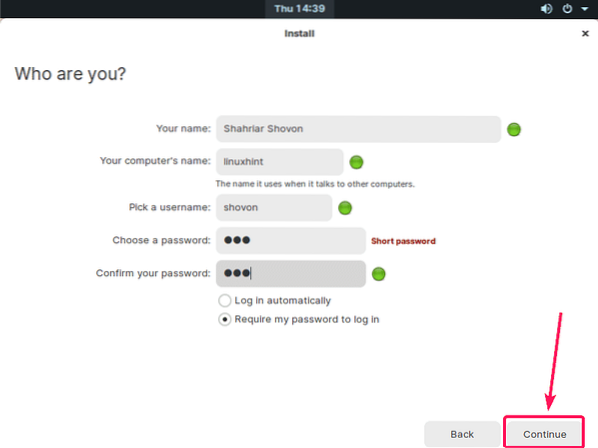
Pemasang Zorin OS harus mula memasang Zorin OS pada komputer anda.
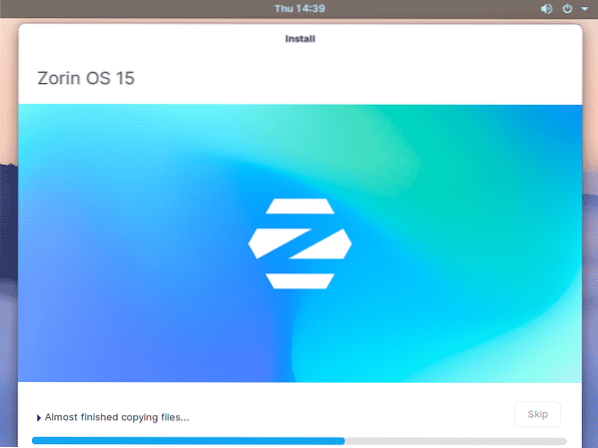
Setelah OS Zorin dipasang, klik pada Mulakan Semula Sekarang.
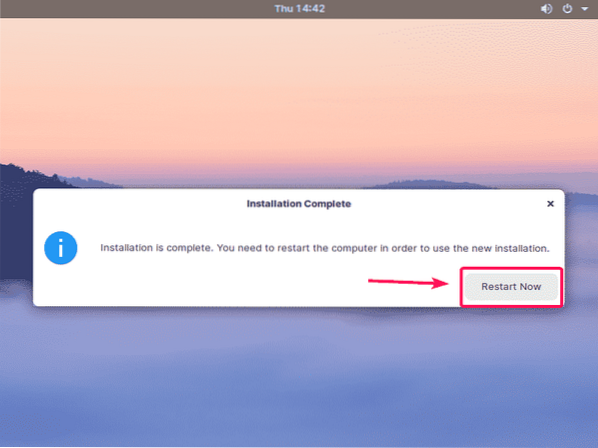
Zorin OS harus boot dari cakera keras anda. Sekarang, log masuk ke akaun pengguna anda.
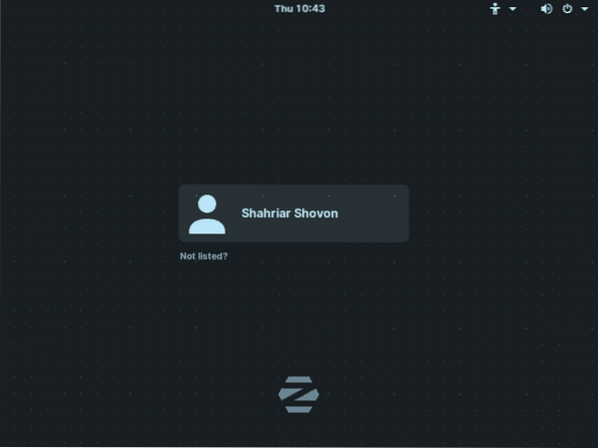
Anda mesti log masuk. Sekarang, nikmati Zorin OS.
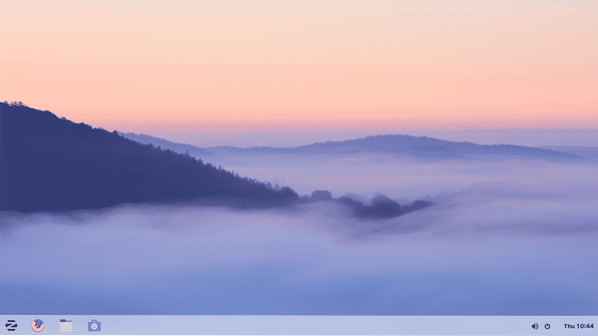
Jadi, begitulah cara anda memasang Zorin OS di komputer anda. Terima kasih kerana membaca artikel ini.
 Phenquestions
Phenquestions


